 Manchmal benötigt man große Test-Dateien, um die Performance von Festplatten oder Datentransferraten zu messen. Eine Möglichkeit ist, eine Test-Datei aus dem Internet herunter zu laden. Aber das ist nicht nötig, denn Windows verfügt über ein Tool, mit dem man ganz schnell und einfach eine Test-Datei beliebiger Größe erstellen kann.
Manchmal benötigt man große Test-Dateien, um die Performance von Festplatten oder Datentransferraten zu messen. Eine Möglichkeit ist, eine Test-Datei aus dem Internet herunter zu laden. Aber das ist nicht nötig, denn Windows verfügt über ein Tool, mit dem man ganz schnell und einfach eine Test-Datei beliebiger Größe erstellen kann.
Zunächst muss man die Kommandozeile mit administrativen Rechten starten. Hierzu sucht man auf der Startseite nach CMD, klickt mit der rechten Maustaste auf die gefundene Anwendung und wählt dann in der App-Leiste Als Admin ausführen.
Nun verwendet man den Befehl fsutil file createnew <Datei> <Größe in Byte>. Dabei ersetzt man <Datei> mit dem gewünschten Pfad und Dateinamen und <Größe in Byte> mit der gewünschten Dateigröße.
Um beispielsweise eine 1 GB große Datei mit dem Namen test.dat zu erstellen verwendet man fsutil file createnew C:\test.dat 1073741824. Das Erstellen der Test-Datei dauert nur wenige Augenblicke, dabei wird eine Datei mit NULL-Werten als Inhalt erstellt.
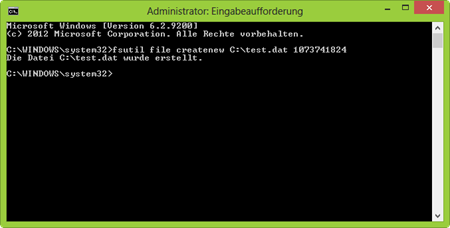
Da die Angabe in Byte erfolgt, muss man die gewünschte Größe zunächst umrechnen. Nachfolgend die wichtigsten Dateigrößen:
- 1 MB = 1048576 Bytes
- 100 MB = 104857600 Bytes
- 1 GB = 1073741824 Bytes
- 10 GB = 10737418240 Bytes
- 100 GB = 107374182400 Bytes
- 1 TB = 1099511627776 Bytes
- 10 TB = 10995116277760 Bytes